로지텍/제품 목록/K 시리즈
덤프버전 :
 상위 문서: 로지텍/제품 목록
상위 문서: 로지텍/제품 목록 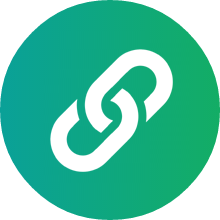 관련 문서: 로지텍/제품 목록/M 시리즈
관련 문서: 로지텍/제품 목록/M 시리즈 1. 개요
2. Kx 시리즈
2.1.1. K120
2.1.2. K200
2.1.3. K240
2.1.4. K270
2.1.5. K295 Silent
2.1.6. K310
2.1.7. K330
2.1.8. K350
2.1.9. K360
2.1.10. K375s Multi-Device
2.1.11. K480
2.1.12. K545
2.1.13. Signature K650
2.1.14. K850
3. 마스터 시리즈
4. 인체공학 키보드
4.1. Wave Keys
5. 장점
6. 문제점
1. 개요[편집]
로지텍에서 생산하는 키보드 라인업인 K 시리즈를 정리해 놓은 문서. 여기에 포함된 제품들은 G 시리즈와 달리 모두 사무용 키보드이다. 또한 Logitech Options 소프트웨어를 이용해 펑션 키들을 커스터마이징할 수 있다.[1] 무선 키보드의 경우, 로지텍답게 타사 제품 대비 압도적인 배터리 효율을 자랑한다. 교체형 배터리 모델은 리튬 건전지를 넣으면 2~3년은 거뜬히 간다.
사무용이 타깃인 K 시리즈의 특성상 제품 대다수가 펑션 키의 기본값이 미디어 모드로 되어 있는데, 하드웨어 펑션 락 키를 누르거나(Fn + Esc) Logitech Options를 이용하면 이를 원래대로 반전시킬 수 있다. Logitech Options를 지원하지 않는 리눅스에서는 오픈 소스 프로그램인 Solaar를 이용하면 된다. 단, 모든 제품이 호환되는 건 아니라는 점에 유의. K380의 경우 Fn swap 기능을 구현한 별도의 프로그램이 있다.
키압 그래프
2. Kx 시리즈[편집]
2.1. 멤브레인 키보드[편집]
2.1.1. K120[편집]

저렴한 가격에 탄성 있고 쫄깃쫄깃한 키감을 가진 유선 멤브레인 키보드. 최저가로 구입할 시 만 원이 채 안 되는 저렴한 가격임에도 불구하고 내구성이 훌륭해서 학교나 기업, 관공서 등에서 자주 쓰인다. K120 + M100r의 번들 세트로도 많이 판매되는 편이며 키감이 매우 좋아 DT35와 함께 멤브레인 키보드의 끝판왕으로 여겨진다.[2]
높이는 받침대를 세우지 않았을 시 약 18mm 정도로 매우 슬림한 편이다. 한자 키와 한영 키가 추가된 한국어 버전이 별도로 있다. Esc 키의 위치가 일반 배열보다 오른쪽에 있는데, 기존 위치에 걸치게 배치되어 있어 적응이 힘들진 않다. 다만 키압이 은근히 높고 타이핑 시 소음이 조금 있는 편이다. 키 스킨이 번들로 포함되어 있어 이를 통해 소음을 줄일 수 있다. 또한, 그리고 스텝 스컬처가 적용되지 않은 평평한 키 배열을 가졌다는 점도 참고할 필요가 있다.
사소한 단점(?)이라면 한글 폰트가 바탕체로 되어 있어 좀 올드한 느낌을 준다. 이것 때문에 영문판을 구해서 쓰는 사람도 있을 정도.
2.1.2. K200[편집]

K120을 기반으로 멀티미디어 키를 추가하고 ESC의 위치를 수정한 제품이다. 현재는 단종되었다.
2.1.3. K240[편집]

MK240 NANO 번들 세트에 M212 마우스와 함께 포함되는 무선 멤브레인 키보드. 기본 모델은 마우스와 키보드 모두 단품 판매는 없으나, 키보드만 카카오와 콜라보레이션한 단품 모델이 있다. K120과 마찬가지로 한국어 버전에는 한자 키, 한영 키가 추가되어 있다. 추가로 키보드에 전원 버튼이 없는데 아무리 로지텍의 제품들이 배터리 수명이 길다고는 하더라도 전원을 끄는 것과는 차이가 있기에 아쉬운 부분이다. 대신 마우스에는 전원 버튼이 달려 있어서 미사용 시에는 꺼둘 수 있다.
2.1.4. K270[편집]

2011년에 출시된 풀 사이즈 무선 멤브레인 키보드. 2.4GHz 대역의 유니파잉 수신기(Unifying Receiver)[3]로 연결해서 사용하는 제품이다. 한자 키 및 한영 키가 별도로 추가된 한국어 버전이 판매되고 있다. 키보드 하단에 유니파잉 수신기를 끼워놓을 수 있는 슬롯이 있다. 상단의 멀티미디어 버튼들이 위치하여 음량 조절 및 재생, 계산기 실행, PC 전원 종료[4] 등의 작업을 간편하게 수행할 수 있다.
으레 종료 버튼이 있는 키보드가 그러하듯, 사용하다가 잘못 눌러 낭패를 볼 수 있다. 종료 기능을 막아 놓거나, 절전 모드로 들어가게끔 설정하는 것이 좋다. 제어판 → 전원 옵션 → 전원 단추 작동 설정 → '전원 단추 누를 때'에서 변경 가능. Logitech Options 소프트웨어를 사용해서 변경해도 된다. 컴퓨터 전원 버튼 및 노트북 전원 버튼에도 똑같이 적용되니, 실수로 눌리는 상황을 막을 수 있다.
2.1.5. K295 Silent[편집]

2020년 10월에 출시된 저소음 무선 멤브레인 키보드. MK295 번들 세트에 M220 마우스와 함께 포함된 제품이며 마우스와 키보드 모두 단품 판매는 없다. 사실 마우스의 경우 M221과 외형상 동일하다.[5] 키보드 역시 K270과 디자인은 동일하지만 유니파잉 수신기가 아닌 번들 세트 전용 수신기로만 연결이 가능하다. 로지텍의 Silent Touch 기술이 적용되어 다른 멤브레인 키보드에 비해 압도적으로 조용한 타이핑 소리를 들려준다. 한국어 버전은 한자 키와 한영 키가 추가된 105키 배열이다. 키압이 제법 높은 편이어서 사용자에 따라 손가락에 피로를 느낄 수 있다.[6] 키보드 밑바닥에 무선 수신기를 수납할 수 있는 홀이 있다.
2.1.6. K310[편집]

완전방수 물세척이 가능한 비키 스타일의 유선 멤브레인 키보드. 청소용 붓을 함께 제공한다. 로지텍의 유일한 비키 스타일 멤브레인 키보드였으나 현재는 단종되었다.
2.1.7. K330[편집]

MK330R 번들 세트에 M186 마우스와 함께 포함되는 무선 멤브레인 키보드. 번들에 포함된 전용 USB 수신기로 연결한다. Insert 키의 위치가 일반적인 키보드와 다르고(이 때문에 Delete 키의 크기가 커졌다), 백스페이스 키가 우측 넘버 패드의 위쪽에도 추가되어 있으며, 상단에 여러가지 멀티미디어 키가 달려 있다는 것이 특징이다. M186 마우스와 달리 단품 판매는 없으며, 한국어 버전은 한자 키와 한영 키가 추가된 105키 배열이다.
2.1.8. K350[편집]

유니파잉 수신기로 연결해서 사용하는 무선 멤브레인 키보드로, 키 배열이 U자 모양의 인체공학적 형태를 띄고 있으며 하단에 쿠션감 있는 팜레스트가 일체형으로 붙어 있다. 국내엔 정발되지 않았다.
2.1.9. K360[편집]

컴팩트한 사이즈의 무선 멤브레인 키보드. 책상위에 두면 저렴한 가격으로 K750r 같은 느낌을 줄 수 있다. 키가 가볍게 들어가는 느낌이 아니고 뚜꺽하며 부러지면서 들어가는 느낌으로 썩 좋은 편은 아니다. 유니파잉 수신기를 지원하며 3년의 배터리 수명을 가지고 있다. 국내에서는 단종되어 해외구매 상품으로만 판매한다.
2.1.10. K375s Multi-Device[편집]

K270의 후속작으로 출시된 무선 멤브레인 키보드. Windows, macOS, 안드로이드, iOS를 모두 인식하며 macOS용 키[7] 각인이 인쇄되어 있다. 또한 모바일 기기를 거치할 수 있는 별도의 거치대가 동봉된다. 그리고 블루투스 4.0 또는 유니파잉 수신기를 이용한 무선 연결과 최대 3개의 기기에 대한 멀티페어링, 기기 간 포인터 전환을 해 주는 Logitech Flow 기술을 지원한다. Fn + Esc를 누르면 펑션 락을 걸 수 있다. 완전히 평평하게 생긴 K270과 달리 위로 가면서 살짝 높이가 높아지는 사선 형태라는 차이점도 있다.
전원 버튼이 키보드의 밑바닥에 달려 있어 전원을 켜고 끄려면 키보드를 한 번 들었다 놨다 해야 한다는 단점이 있다. 사실 로지텍의 무선 제품들은 절전 모드 전환이 워낙 좋아서 꼭 전원을 수동으로 꺼줄 필요는 없지만, 조금 아쉬운 부분이라고 할 수 있겠다. 이 키보드의 진짜 문제는 키 입력이 씹히는 경우가 많다는 것이다. 분명히 눌렀는데도 입력이 되지 않아 키를 몇 번씩 다시 눌러줘야 하는 경우가 빈번하게 발생한다. 게다가 키캡 자체도 단단하게 체결되어 있지 않고 상당히 흔들리는 편이라 안정적인 타건이 어렵다.
저소음 키보드이며 저렴한 가격이면서도 기능적으론 duoLInk를 제외하고 있을 건 다 있는 키보드이나, 키감은 비슷한 가격대-더 낮은 가격대의 로지텍 멤브레인 키보드에 비해 가벼운 편이다.
디바이스 전환 키는 F1, F2, F3에 포함되어 있다. 풀 사이즈 키보드이고, Insert/Home/Page Up 위에 빈 공간이 남아 있는데 왜 전환 키를 펑션 키 자리에 합쳐 놓았는지 의문.
2.1.11. K480[편집]
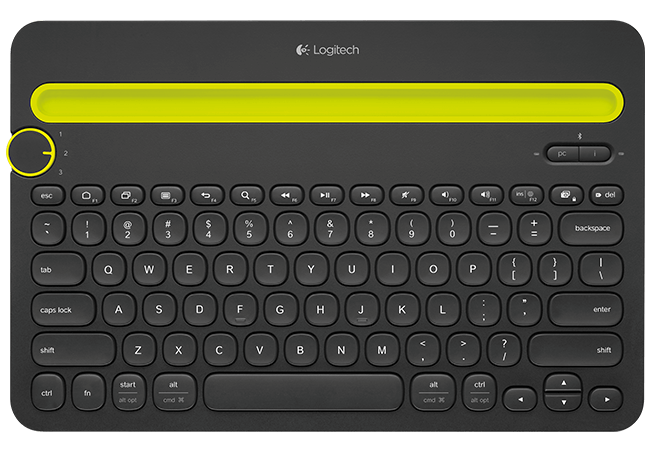
모바일 기기 거치대가 있는 무선 미니 멤브레인 키보드. 팬터그래프 키보드처럼 얇은 키캡을 가졌지만 실제로는 멤브레인 타입이다. 최대 3개의 기기에 블루투스로 멀티페어링이 가능하며, 디바이스 선택 버튼이 펑션키에 임베디드되어 있지 않고 별도의 다이얼로 분리되어 있어 적응만 하면 더 편리하다. 우측 상단에 Windows/Android 버튼과 macOS/iOS 버튼이 따로 있어 필요에 따라 전환할 수 있다. K375s와 마찬가지로 전원 버튼이 밑바닥에 위치한다는 단점이 있다.
2.1.12. K545[편집]

MK545 번들 세트에 M510 마우스와 함께 포함된 무선 멤브레인 키보드. 마우스와 키보드 모두 단품으로는 판매하지 않으며, 3단계 높이 조절대와 일체형 팜레스트가 붙어 있다. 마우스는 틸트 휠을 지원하므로 웹 브라우저 등에서 좌우로 탭을 넘길 때 유용하게 쓸 수 있다. 양쪽 다 AA 건전지를 두 개씩 사용하기 때문에 무게는 조금 무거운 편이다.[8] 대신 마우스의 경우 배터리를 한 개만 넣어도 동작하므로 무게를 줄이고 싶다면 배터리 하나는 빼도 무방하다(대신 지속 시간은 감소된다). 유니파잉 수신기로 연결하는 방식이며, K270과 비교했을 때 디자인이 고급스럽고 K480에 비하면 키감이 훨씬 좋다. 한자 키, 한영 키가 추가된 한국어 버전이 있다.
2.1.13. Signature K650[편집]

무선 마우스 M650의 짝맞춤 모델로 출시된 무선 멤브레인 키보드. 로지텍의 신형 무선 연결 기술인 Logi Bolt와 Bluetooth 5 연결을 지원하며 펑션 열에 할당된 멀티미디어 기능이 2022년에 맞춰 새롭게 일신되었다. 하단부에 부드러운 표면을 가진 일체형 팜레스트가 부착되어 있으며, 한자/한영 키가 추가된 국내 버전이 따로 없이 글로벌 레이아웃에 각인만 추가되어 판매된다.
2.1.14. K850[편집]

MK850 번들 세트에 M720 마우스와 함께 포함되는 무선 멤브레인 키보드. 유니파잉 수신기 또는 블루투스 연결이 가능하고, 최대 3개의 기기를 등록하여 간편하게 멀티페어링을 할 수 있다. 또한 디바이스 사이에서 커서를 이동시키고 파일을 옮길 수 있는 Logitech Flow와, 키보드의 Fn 키 + 마우스 클릭/제스처의 조합으로 추가적인 키 할당을 가능하게 해 주는 Logitech DuoLink 기능을 지원한다. 인체공학을 위해 가운데가 약간 솟아 있는 아치형 디자인을 채택했으며, 3단계의 높이 조절 기능을 제공하고 일체형 팜레스트가 장착되어 있다. 마찬가지로 단품 판매는 없다. 저소음 스위치가 적용된 것인지 타이핑 소리는 꽤 조용하지만[9], 대신 키압이 높은 편이고 키감도 물렁물렁한 느낌이라 호불호가 갈린다. 팜레스트도 먼지가 한 번 끼면 잘 안 빠지는 재질이라는 점이 지적되는 편. 번들 세트용 키보드 중에서 유일하게 Mac을 지원하는 제품이다.
2.2. 팬터그래프 키보드[편집]
2.2.1. K380[편집]
 자세한 내용은 로지텍 K380 문서를 참고하십시오.
자세한 내용은 로지텍 K380 문서를 참고하십시오. 미니 사이즈의 무선 팬터그래프 키보드이다.
키캡이 작은 키라고 러버돔도 작은 건 아니니 걱정 안 해도 된다.
2.2.2. K470[편집]

MK470 번들 세트에 M340 Pebble 마우스와 함께 포함되는 무선 팬터그래프 키보드. K580과 디자인이 비슷하지만, 윈도우만 지원하고 멀티페어링과 모바일 기기 거치가 불가능하다. 또한 K580처럼 유니파잉 수신기를 사용하는 게 아니라 번들에 포함된 독점(Proprietary) 수신기를 사용한다. 마우스는 M350 Pebble 마우스와 같은 모양을 가지고 있으나 블루투스 기능이 빠진 다운그레이드 버전이다.
2.2.3. K580[편집]

텐키가 장착된 무선 팬터그래프 키보드. 2019년 8월에 출시되었다. 유니파잉 수신기와 블루투스 연결을 지원하고 최대 2개의 기기에 멀티페어링이 가능하다. 슬림함을 특징으로 내세웠으며, 모바일 기기 거치대가 붙어 있고 상단부에 유니파잉 수신기를 수납할 수 있다. Logitech Flow를 지원하므로 같은 네트워크상에 연결된 기기들을 로지텍 M 시리즈 마우스로 오가면서 전환하면, K580 키보드도 그 마우스를 따라서 페어링을 전환한다.
일반적인 15.6인치 노트북의 키보드 배열처럼, 텐키리스 키보드의 컴팩트한 사이즈와 풀배열 키보드의 숫자 키패드를 혼합한 형태이다. Logitech Options를 설치하지 않아도 Fn + Esc 조합으로 펑션 락을 걸 수 있으며 듀얼 Fn 키를 제공하는 것이 특징이다. 또한 풀배열 키보드의 편집키 6개[10]를 전부 Fn 키 조합없이 누를 수 있는데 이는 상위 모델인 K780보다도 편리한 부분이다.
2.2.4. K600[편집]

스마트 TV에 쓸 수 있는 무선 팬터그래프 키보드. 2018년에 출시되었다. 우측에는 원형 패드가 있어, 스마트 TV 등에서 마우스의 역할을 할 수 있다. 디자인은 K380에 터치패드를 추가한 형태라 원형 키캡에 호불호가 갈릴 수 있다. AAA 배터리 2개로 동작하며, 최대 3기기 멀티페어링을 지원하고 유니파잉 수신기 또는 블루투스로 연결할 수 있다. 터치패드의 우측 상단에는 D-패드가 있어 메뉴 이동 시에 유용하다.
사실상 현존하는 무선 키보드 중 스마트 TV에서 그나마 제대로 동작하는 유일한 제품이다. 국내에 정발되지 않았다는 게 아쉬운 부분.
표시되어 있지는 않지만 fn 기능키+ 방향키 조합으로 페이지 업다운, 홈, 엔드 키가 작동하며, 기본 동시 입력은 최대 6키이나 방향키는 소프트웨어적으로 동시 입력이 아예 불가능하게 막혀 있다. PC에서 쓸 경우 단점으로 작용하니 미리 참고하는 것이 좋다.
2.2.5. K750 Solar[편집]

태양광을 이용해 충전하는 독특한 무선 팬터그래프 키보드. 근처에 햇빛이나 백열등, 형광등이 있으면 자동으로 배터리가 충전된다. 일체의 경사가 없는 평평한 몸체이며 하단에 높이 조절이 가능한 받침대가 있다. 유니파잉 수신기로 연결하는 제품이고, 좌우측의 한자 키 및 한영 키가 추가된 한국어 버전[11]이 출시되어 있다. K750 for Mac이라는 이름으로 Mac 버전이 존재하며, 국내에는 출시되지 않았다. 오리지널 K750은 블랙 색상이고 K750 for Mac은 화이트 색상이다.
2.2.6. K760[편집]

K750의 미니 사이즈 버전이다. K750과 달리 Mac 전용으로만 출시되었으며, 화이트 색상의 펄 무늬 디자인을 갖고 있어 애플 기기들과 잘 어울린다. 유니파잉 수신기는 지원하지 않지만 블루투스 3.0으로 최대 3기기까지 멀티페어링이 가능하므로 오히려 K750보다 사용성 측면에서는 발전한 셈이다. 다만 태양광 패널 때문에 Magic Keyboard에 비하면 휴대성은 좀 떨어진다. 현재는 단종되어 판매되지 않는다.
2.2.7. K780[편집]

K380의 디자인에 텐키와 고무 재질의 모바일 기기 거치대가 탑재된 무선 팬터그래프 키보드. 블루투스 연결만 가능하던 K380과 달리 유니파잉 수신기 연결도 지원한다. K375s, K580이 제공하는 거치대보다 길이가 훨씬 길어서 비교적 큰 태블릿 PC도 문제 없이 거치할 수 있다. 유니파잉 수신기와 호환되며, 최대 3개의 기기에 멀티페어링하는 것이 가능하다. K380에 쓰인 키캡을 사용한 만큼 원형 디자인의 키캡은 호불호가 갈리기도 한다. 로지텍의 M720 마우스와 디자인적으로 짝이 맞는 제품이다.
Insert 키가 검색 키와 통합되어 있는데, 무조건 Fn 키와 조합해서 사용해야 하는지라 경우에 따라서는 불편함을 느낄 수도 있다. Logitech Options 소프트웨어에서 검색 키를 Insert 키로 리맵핑해주면 해결은 되지만, 소프트웨어가 실행 중이지 않을 경우 원상태로 복귀된다는 문제는 남아 있다.
Print Screen 키는 Fn + Delete로, Scroll Lock 키는 Fn + Caps Lock으로, Pause/Break 키는 Fn + B로 가능하니 참고하자. 펑션 락을 걸기 위해서는 Logitech Options를 설치해야 한다. MX Keys와 제일 키감이 비슷한 키보드이기도 하다(MX Keys 문서에 키압 그래프가 있다).
2.2.8. K800[편집]

2010년에 출시된 풀 사이즈 무선 팬터그래프 키보드. 출시 시점에는 100달러의 가격을 호가했던 MX Keys의 전신이라고 할 수 있다. 상단부에는 Micro-USB 단자가 존재하는데, 충전용으로만 사용할 수 있으며 유니파잉 수신기를 통한 연결만을 지원한다. 배터리는 초기 모델은 에네루프 AA 사이즈 2개를 사용해 배터리 수명이 떨어지면 쉽게 교체가 가능하지만, 후기 모델은 리튬 이온 내장 배터리를 사용해 교체가 쉽지 않으며, 신형인지 구형인지 구별하는 방법은 로지텍 글씨 위에 로고가 그려져 있으면 구형, 안 그려져 있고 로지텍이라는 회사명만 적혀 있으면 신형이다. 근접 거리 센서가 탑재되어 주변 밝기에 따라 백라이트가 켜지며, PerfectStroke 키캡을 적용해 좋은 타건감을 가지고 있다. 2022년 기준으로는 단종되어 벌크 모델만이 인터넷에서 유통되고 있다. 이 모델을 미니 사이즈로 만들고 몇몇 부분을 개선한 모델이 K810인데, MX Keys와 MX Keys Mini의 관계와 비슷하다고 할 수 있다.
2.2.9. K810[편집]

Micro-USB 케이블로 충전하여 사용하는 내장 배터리형 무선 팬터그래프 키보드. 2012년에 출시되었으며 macOS용 모델인 K811도 있다. 최대 3개의 기기에 블루투스로 멀티페어링할 수 있고, 근접 거리 센서가 탑재되어 주변의 밝기나 손의 움직임에 따라 자동으로 백라이트가 켜진다. 가로 길이는 28.7cm, 무게는 337g이다. 고급스러운 미니 사이즈 알루미늄 상판과 쫀득쫀득한 키감 덕분에 팬터그래프 키보드 매니아들 사이에서는 가장 인기가 많은 제품이었으나, 현재는 단종되었다. K810의 스펙과 디자인적 특징은 2021년에 출시된 MX Keys Mini로 이어졌다고 보면 된다.
2.2.10. Ergo K860[편집]

2020년에 출시된 무선 팬터그래프 인체공학 키보드. 분해샷 국내에는 2021년 3월 2일 정발되었다. 마이크로소프트의 서피스 어고노믹 키보드와 흡사한 스플릿 배열을 채택했다. 미국 인체공학 기관(U.S. Ergonomics)의 인증을 받은 제품으로 로지텍의 무선 버티컬 마우스인 MX Vertical과 궁합이 좋다.
AAA 건전지 2개로 작동하며 유니파잉 수신기와 블루투스 5.1 연결, 3기기 멀티페어링 등을 지원한다. F12 오른쪽에 펑션 락 키가 별도로 있는 것이 특징. 또한 세 개의 쿠션층으로 이루어진 팜레스트가 일체형으로 붙어 있어 손목의 부담을 덜어주며, 표면에 얇은 막이 씌워진 것 같이 되어 있어서 물티슈 등으로 세척하기가 용이하다. 다만 키보드 본체와 팜레스트 사이에 약간의 틈이 있는데 그 사이에는 먼지가 굉장히 잘 끼어 이쑤시개 같은 뾰족한 것으로 살살 긁어내야 이물질을 빼낼 수 있다. Ergo K860 for Business 모델은 유니파잉을 지원하지 않고, 2021년에 발표된 로지 볼트(Logi Bolt) 수신기와 호환되어 한층 강화된 보안 연결을 할 수 있다.[12]
마이크로소프트에서 출시했던 스컬프트 어고노믹 키보드처럼 높이 조절 받침대가 키보드의 위쪽이 아닌 아래쪽에 달려 있어, 받침대를 세우면 인체공학적인 역경사가 생긴다. 높이는 3단계(0°-4°-7°)로 조절 가능하다. MX Keys와 동일한 하단 레이아웃을 채택했기 때문에, 스페이스바의 길이가 다소 길어서 우측 Alt를 한영 키로 쓰려면 엄지를 많이 구부려야 한다는 단점이 있다. 그리고 한국 사용자의 경우 'ㅠ'가 왼쪽에 있어 상당한 적응 기간이 필요하니 주의할 필요가 있다.
2.3. 기계식 키보드[편집]
2.3.1. K840[편집]

2017년에 출시된 유선 기계식 키보드. 로지텍이 옴론과 공동으로 개발한 Romer-G 스위치가 적용되었으며 한국에는 정발되지 않았다. 최대 26키까지 동시 입력을 지원한다. 같은 외형과 스위치에 RGB가 추가되고 G Hub를 사용할 수 있는 G413은 국내에 정발되어 있다. 하단 배열이 표준 규격과 달라서 타 제조사의 키캡은 호환이 안 된다. 자세히 보면 양쪽 Ctrl 키가 1.5u 사이즈라 표준 6.25u가 아닌 5.75를 구해야 한다.
2.3.2. K845 Illuminated[편집]

K840의 디자인에 화이트 LED 백라이트가 추가된 모델. 전작과 달리 TTC 사의 3종류 스위치(청축, 갈축, 적축) 또는 체리 사의 2종류 스위치(청축, 적축)가 탑재된다. K840과 마찬가지로 국내에는 발매되지 않았다.
2.3.3. K835 TKL[편집]

K840의 텐키리스 버전. 2020년에 출시되었으며, 비키 스타일의 알루미늄 상판이 적용되었고 Print Screen과 Scroll Lock, Pause/Break 키는 각각 Insert, Home, Page Up 키에 통합되었다.[13] 특이하게도 아시아 지역에만 출시되었는데, 이에 따라 스페이스바 양쪽에 한자 키와 한영 키가 추가된 한국어 레이아웃 버전도 판매중이다.
TTC 사의 청축과 적축 스위치가 사용되었고 한국에는 적축 모델만 출시됐다. 가격은 64,000원으로 비교적 저렴하게 책정되었다. 단점으로는 ABS 키캡에 실크 인쇄를 사용하여 각인의 내구성이 약하다는 점이 꼽힌다. 대신 키감은 가격대비 준수한 편. 색상은 그라파이트와 오프 화이트 두 가지가 제공된다.
2.3.4. POP Keys[편집]

2021년 12월에 출시된 제품. K 시리즈 중에서는 처음으로 발표된 무선 기계식 키보드이며 POP Mouse와의 세트 상품이다. 블라스트, 데이드림, 하트브레이커의 3가지 독특한 색상과 동글동글한 원형 키캡이 포인트이다. 국내에는 블라스트와 데이드림 모델만 출시되었다.
75% 배열을 채택하여 컴팩트한 사이즈를 자랑하면서도 펑션키나 방향키 등을 모두 살려놓았으며, 우측에는 Page Up ~ End 키 대신 이모지 키 5개가 들어갔다.[14] 블루투스 5.1 또는 Logi Bolt로 연결해서 사용하는 방식이고, POP Mouse와 달리 Logi Bolt 수신기가 제품에 포함된다. 최대 3기기의 멀티페어링과 Logitech Flow를 지원하며 AAA 알카라인 건전지 2개로 최대 3년간 사용할 수 있다.
스위치는 TTC 사의 갈축 스위치 고정이다. 키캡 인쇄 방식은 K835 TKL과 동일한 실크 인쇄이다.
2.3.5. K855 TKL[편집]

K835 TKL의 무선 버전으로 2022년에 출시되었다. K835와 동일한 레이아웃을 가지고 있다. 윈도우 전용으로 나온 K835와 달리 K855는 윈도우-맥 겸용 키캡이 장착되어 있고, F1~F3 키를 통하여 3기기 멀티페어링이 가능하다. 전원은 AAA 건전지 2개를 넣어서 동작하는 방식이며, 블루투스 또는 로지 볼트를 통해 연결된다. 색상은 그래파이트, 오프화이트, 로즈 핑크, 블루 그레이의 4가지 종류가 있으며 국내에는 그래파이트와 오프화이트 모델이 출시되었다.
후면 상단부가 받침대 형식으로 만들어져, 키보드를 세로로 세워서 보관할 수 있다는 점이 특징이다. 한자키/한영키를 포함하는 한국 버전이 없이 글로벌 버전만 있다.
3. 마스터 시리즈[편집]
3.1. 팬터그래프 키보드[편집]
3.1.1. Craft[편집]

2017년에 출시된 로지텍의 플래그십 무선 팬터그래프 키보드이자 '로지텍 마스터 시리즈'의 첫 번째 제품. 가격은 $199.99로 K 시리즈 키보드 중에서는 가장 비싸다. 왼쪽 상단에 Crown이라는 다이얼이 붙어 있어 포토샵이나 프리미어 프로, MS 오피스 등의 프로그램에서 설정 값을 전환하거나 탭을 오가는 용도 등으로 사용할 수 있다.[15] 어도비나 MS 쪽 제품들에 대해서는 다이얼 기능의 프리셋이 기본적으로 제공된다.
블루투스 또는 유니파잉 수신기를 통해 무선 연결이 가능하고, PerfectStroke라는 이름의 오목한 키캡이 적용되어 손가락의 위치를 잡기가 용이하다. 최대 3개의 기기에 대한 멀티페어링을 지원하며 이지 스위치(Easy-Switch) 버튼으로 각 기기들을 간편하게 전환할 수 있다. 그리고 Logitech Flow 기술과 근접 거리 센서를 이용한 스마트 일루미네이션 기술이 적용되어 있다. USB Type-C 케이블을 이용해 충전하는 내장 배터리 탑재 모델이다. 고가 모델답게 상당히 고급스러우면서도 쫄깃한 키감이 느껴진다.
MX Keys 출시 이후에는 상대적으로 찬밥 신세를 받고 있다. 기본적인 기능은 MX Keys와 동일한데 다이얼 하나 때문에 가격이 두 배 가량 차이나는 모델이라 수요가 많이 하락했다. 심지어 블루투스 버전도 4.0으로 더 낮기 때문에 다이얼을 많이 사용할 게 아니라면 현재로서는 이걸 사야 할 이유가 없다. 게다가 그 다이얼조차도 커스터마이징의 폭이 매우 좁다. 출시 직후 Crown 다이얼 SDK의 버그 리포트 및 기능 건의, 개발 가이드 제공 등을 위한 레포지토리를 GitHub에 만들어 두었으나, 제대로 관리되지 않고 방치되어 있다.
또 다른 단점으로는 하단 배열이 Magic Keyboard with Numeric Keypad와 동일한 레이아웃을 가지도록 설계되는 바람에 스페이스바의 길이가 매우 길어졌다는 것이다. 이는 MX Keys도 공유하는 단점인데, 일반적인 US 표준에서는 우측 Alt 키 오른쪽에 메뉴 키가 존재하지만, 이 제품은 해당 키가 숫자패드 위쪽으로 옮겨져서 스페이스바가 '<' 키까지 닿는다. 이것 때문에 우측 Alt 키를 한영키로 사용할 경우 자꾸 스페이스바를 실수로 누르게 되니 불편할 수밖에 없다.
Fn + Esc 조합으로 펑션 키 반전을 할 수 있다.
3.1.2. MX Keys[편집]
 자세한 내용은 MX Keys 문서를 참고하십시오.
자세한 내용은 MX Keys 문서를 참고하십시오. Craft와 유사한 외형을 가진 풀 사이즈의 무선 팬터그래프 키보드이다.
3.1.3. MX Keys Mini[편집]
 자세한 내용은 MX Keys Mini 문서를 참고하십시오.
자세한 내용은 MX Keys Mini 문서를 참고하십시오. MX Keys의 미니 사이즈 모델이다.
3.2. 기계식 키보드[편집]
3.2.1. MX Mechanical[편집]

MX 라인 최초의 기계식 키보드이다. 십자 모양 스템을 가진 카일 LP v2 스위치가 탑재되었으며 청축, 갈축, 적축의 세 가지 축을 제공한다. 국내에는 갈축 모델만 출시되었다.
게이밍 키보드인 G913(G813)과 약간 비슷한 느낌을 준다. 카일 LP v1을 자체 커스텀한 G913과 달리, 이 제품은 오리지널 카일 LP v2를 그대로 사용하였기 때문에 키캡의 호환성은 좀 더 높아졌다. 다만 '좀 더' 높아진 것일 뿐 완벽한 호환은 여전히 되지 않는다. #
키캡은 평범한 ABS 재질이라 가격대비 평이 좋지 못하다. 훨씬 저렴한 제품들도 지원하는 PBT 키캡을 유명 브랜드에서 내놓은 20만원대 기계식 키보드가 지원하지 않는다는 것은 커다란 단점이다.
3.2.2. MX Mechanical Mini[편집]

MX Mechanical의 75% 사이즈 버전.
4. 인체공학 키보드[편집]
- Ergo K860은 해당 문단을 참조.
4.1. Wave Keys[편집]
5. 장점[편집]
- 대부분의 제품들이 우수한 내구성과 준수한 키감으로 평판이 높다. 특히 기계식보다도 멤브레인 및 팬터그래프 모델들에서 평가가 매우 높다. K120을 비롯한 저렴한 멤브레인 키보드 라인업의 키감과 견고함이 유명하며, 고급형으로 가면 MX Keys 같은 고급 사무용 팬터그래프는 나름 독자적 영역을 구축하고 있다. 예시에서 알 수 있듯이 게이밍 라인업이나 기계식 키보드보다는 견실한 사무/문서용 제품의 이미지를 굳히고 있다.
- 무선 제품들의 경우 안정성이 높고 배터리 유지시간이 매우 긴 것으로 유명하다. 배터리 교체식이나 충전식 모두 비슷한 방식을 사용하는 다른 브랜드들보다 사용시간이 몇 배는 될 정도. 유니파잉 동글이나 로지 볼트 등 무선 연결 기술 역시 신뢰성을 높게 평가받고 있어 회로 기판만 추출하여 다른 개조 목적에 사용하기도 한다.
6. 문제점[편집]
- 비교적 큰 단점으로 동시 입력이 좋지 않은 제품들이 많다는 평이 꼽힌다. 로지텍의 무선 팬터그래프 키보드들은 공식적으로 최대 6키 동시 입력을 지원하는데, 말이 6키지 특정 조합에서는 2~3키 동시 입력밖에 안 되는 경우가 많다. 대표적으로 '의', '과', '외' 등의 한국어 조사와 '민', '른', '품' 등의 일부 단어, 그리고 navy의 'nav', large의 'lar', house의 'hous' 등 6키 미만의 알파벳 조합이 동시 입력이 안 된다. 이 증상은 특정 모델만의 문제가 아니라 로지텍의 모든 팬터그래프 방식 키보드에서 발생하는 현상이다. 키를 한 번에 3~4개씩 누르는, 타자가 빠른 사람에게는 상당한 불편함을 안겨주는 부분.
먼저 6키 한계의 문제는 USB의 기본 키보드 모드인 BIOS 모드만 있고 자동으로 N키 롤오버 모드로 전환되지 않는, 2000년대 구형 USB 멤브레인 키보드 시절의 고스팅 이슈가 최신 제품에서도 나타나고 있는 것이다. 상세한 원인은 USB 페이지를 참조. 그것을 제외하더라도 입력 위치에 따라 동시 입력키의 개수가 6키보다 더 적은 것은 명백하게 회로 구성이 스위치 간 간섭을 다이오드 등으로 배제하지 못하고 직접 제한하는 구식 배선이기 때문이다. 결과적으로 현재 애플, 마이크로소프트, 삼성전자 등 대부분 회사들의 키보드들이 정도는 다르더라도 어느 정도 개선된 기술을 탑재하여 이 정도까지 동시 입력이 막히진 않는 걸 보면 결국 제품 설계를 옛 방식에서 바꾸지 않은 것으로 보아야 할 것이다.
BIOS Keyboard와 NKRO 모드를 자동 인식하는 기술들은 공개된 펌웨어들에서도 사용될 만큼 SW만으로도 가능한 보편화된 테크닉이므로, 이것이 적용되지 않은 이유는 기술적 장벽이나 비용문제라고만은 볼 수 없고, 내부의 의사결정 문제인 것으로 보인다. 따라서 동시 입력 때문에 스트레스를 받는다면 위 3사에서 만든 제품을 사용하거나, 아예 기계식 키보드로 넘어가는 것이 좋다. 기계식은 거의 대부분의 모델이 무한 동시 입력을 보장하기 때문이다. 어떤 걸 쓰든 적어도 로지텍의 사무용 키보드들보다는 양호한 동시 입력 기능을 제공한다. 심지어 게임용으로 출시되는 G 시리즈도 과거 멤브레인 키보드 시절에는 동시 입력 문제를 가지고 있었다.[16] 기계식 키보드로 넘어온 지금은 그나마 최소 10키의 동시 입력을 보장하는 중이다.
BIOS Keyboard와 NKRO 모드를 자동 인식하는 기술들은 공개된 펌웨어들에서도 사용될 만큼 SW만으로도 가능한 보편화된 테크닉이므로, 이것이 적용되지 않은 이유는 기술적 장벽이나 비용문제라고만은 볼 수 없고, 내부의 의사결정 문제인 것으로 보인다. 따라서 동시 입력 때문에 스트레스를 받는다면 위 3사에서 만든 제품을 사용하거나, 아예 기계식 키보드로 넘어가는 것이 좋다. 기계식은 거의 대부분의 모델이 무한 동시 입력을 보장하기 때문이다. 어떤 걸 쓰든 적어도 로지텍의 사무용 키보드들보다는 양호한 동시 입력 기능을 제공한다. 심지어 게임용으로 출시되는 G 시리즈도 과거 멤브레인 키보드 시절에는 동시 입력 문제를 가지고 있었다.[16] 기계식 키보드로 넘어온 지금은 그나마 최소 10키의 동시 입력을 보장하는 중이다.
- MX 시리즈 등 일부 모델을 제외한 대다수의 제품이 실크 인쇄 키캡을 사용한다. 예를 들어 K780의 경우, 키캡을 가까이에서 자세히 보면 알파벳과 한글이 마치 스티커로 붙여져 있는 것처럼 보일 것이다. 개인의 타자 습관에 따라 각인이 지워질 수도 있으니 주의할 필요가 있다.
 이 문서의 내용 중 전체 또는 일부는 2023-11-25 22:24:06에 나무위키 로지텍/제품 목록/K 시리즈 문서에서 가져왔습니다.
이 문서의 내용 중 전체 또는 일부는 2023-11-25 22:24:06에 나무위키 로지텍/제품 목록/K 시리즈 문서에서 가져왔습니다.[1] K 시리즈 제품들은 온보드 메모리가 없으므로, 소프트웨어가 종료되면 설정 값이 유지되지 않는다.[2] 타사 키보드같으면 그냥 통짜로 처리할 -자 엔터 키나 키패드 엔터 키, +키에도 스태빌라이저가 들어가 있다.[3] 1개의 유니파잉 수신기에는 키보드와 마우스를 포함하여 최대 6개의 제품을 연결할 수 있다.[4] 단, PC 전원을 켜는 것은 안 된다.[5] 그래도 클릭 소리가 사실상 아예 안 들린다.[6] icecat에 정리된 스펙 시트에 따르면 동작 압력(Actuation force)이 57gf로 측정되었다. # 보통 60gf의 키압을 가지는 흑축 기계식 스위치와 비슷하다.[7] option, command 등.[8] 마우스의 경우 알카라인 AA x2 기준 129g이다.[9] 그러나 K295와 달리 스페이스바 같은 길다란 키에서는 소음이 발생한다. (슈퍼루브 구리스를 철심에 발라 스페이스바 소음을 제거할 수 있다.)[10] Insert, Delete, Home, End, Page Up, Page Down[11] K750r이라는 모델명으로 출시되었다.[12] 로지 볼트는 유니파잉과 같은 RF 방식이 아니라 블루투스를 기반으로 제작된 무선 기술이다. 로지 볼트 기술이 발표되기 이전에 출시된 오리지널 Ergo K860은 로지 볼트와 호환되지 않는다.[13] 다른 회사 같았으면 로고를 방향키 윗쪽 빈 공간에 넣었겠지만, 로지텍은 상단 로고 배치를 절대 포기하지 않는 회사라...[14] Logitech Options+ 소프트웨어에서 다른 기능으로 재할당 가능하다.[15] 다이얼을 클릭하거나, 돌리거나, 클릭한 채로 돌리는 세 가지 동작이 가능하다. 할당된 기능에 따라서 딱딱 걸리는 식으로 돌아가거나 걸림 없이 부드럽게 돌아가기도 한다.[16] 대표적인 사례가 G510 모델이다.